の組み合わせALT + F4アプリケーションやシステムをシャットダウンするのに役立ちます。これは最もよく使用されるキーボード ショートカットの 1 つですが、多くのユーザーがこの組み合わせが機能しないと報告しています。同じ問題が発生した場合は、Alt + F4 が Windows 11 または Windows 10 で機能しない解決するには、この記事を最後までお読みください。
Windows 11/10 では Alt + F4 が機能しない

この問題の主な原因は、システムの構成の違い、サードパーティ ソフトウェアによる干渉、ドライバの破損などです。そのため、問題を解決するために順番にトラブルシューティングを行ってください。
- システムを更新して再起動する
- システムをクリーン ブート状態で再起動します。
- メーカーの Web サイトからキーボード ドライバーを再インストールします。
- Fnロックが有効かどうかを確認する
- キーボードのトラブルシューティング ツールを実行する
- レジストリエントリを編集する
- キーボードを交換してください
1] システムをアップデートして再起動します
他の解決策に進む前に、コンピュータが更新されているかどうかを確認し、更新されている場合は、[再起動] ボタンをクリックして、アップデートと再起動コンピューター。
次に、ALT + F4 が機能するかどうかを確認します。
2] システムをクリーンブート状態で再起動します。
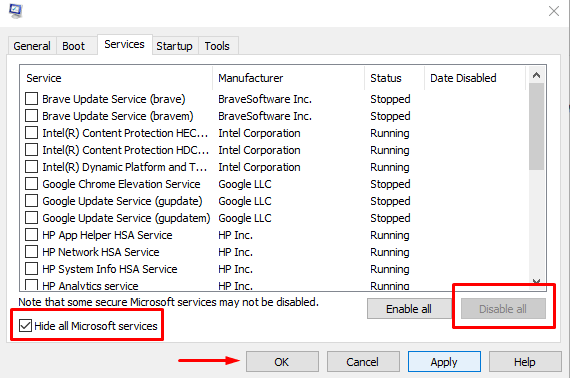
問題の原因がサードパーティのソフトウェアである場合は、システムを再起動することで問題を切り分けることができます。クリーンブート状態。この状態では、システムの起動時にすべてのサードパーティ プログラムが非アクティブなままになるため、問題の原因がサードパーティ プログラムであるかどうかを知ることができます。
読む:Alt+F4 ダイアログ ボックスでデフォルトのシャットダウン オプションを変更する。
3] メーカーの Web サイトからキーボードドライバーを再インストールします。
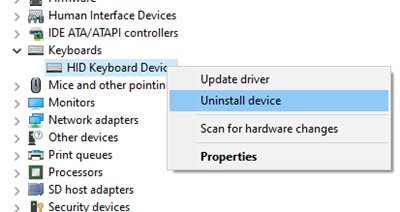
この問題の原因の 1 つは、キーボード ドライバーの破損である可能性があります。この場合、キーボードドライバーをアンインストールするそして再度インストールしてくださいキーボードメーカーのWebサイトより。
4] Fnロックが有効かどうかを確認します
Fn キーの動作はコンピューターのブランドによって異なります。一部のコンピュータでは、ファンクション キー (F1 ~ F12) を使用するときに押し続ける必要があります。他のコンピュータでは、一度押すとファンクション キーがロックされる必要があります。ロックを解除するには、ふんキーを 1 回押して、ALT + F4 が機能するかどうか。
読む:シャットダウンダイアログボックスを開くショートカットを作成します (Alt+F4)。
5]キーボードのトラブルシューティングツールを実行します
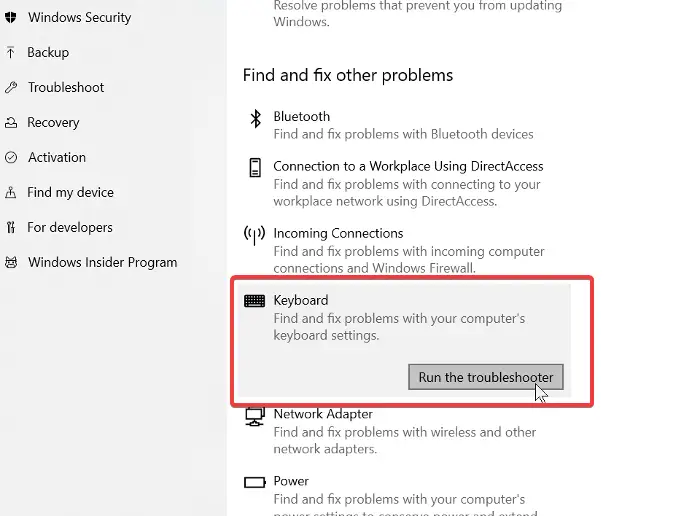
のキーボードのトラブルシューティングツールは、キーボードに関連する問題を確認し、可能であれば修正するための優れたツールです。を実行する手順は、キーボードのトラブルシューティングツールは次のとおりです。
[スタート] ボタンをクリックし、[設定] >> [更新とセキュリティ] >> [トラブルシューティング] >> [追加のトラブルシューティング] に移動します。
を選択します。キーボードのトラブルシューティングツールそしてクリックしてくださいトラブルシューティングツールを実行する。
6] レジストリエントリを編集します
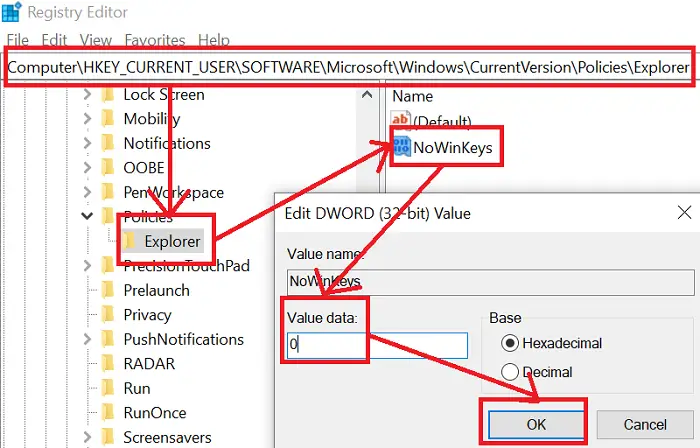
特定のレジストリ キーが存在し、アクティブである場合、Alt + F4 の組み合わせが機能しない可能性があります。この場合、次のようにエントリを無効にすることができます。
Win + Rを押して、走るウィンドウを開いてコマンドを入力します登録編集。 Enter キーを押して開きますレジストリエディタウィンドウ。
次に、次のキーに移動します。
HKEY_CURRENT_USER\Software\Microsoft\Windows\CurrentVersion\Policies\Explorer
右ペインで、開いたスペースを右クリックし、DWORD (32 ビット)という名前のエントリNoWinKeys。
このエントリをダブルクリックし、値データの値を次のように変更します。0。
をクリックしてくださいわかりましたそしてシステムを再起動します。
他のすべてが失敗する場合は、キーボードが故障している可能性があります。この場合、ハードウェア技術者に見せるか、交換することを検討してください。






